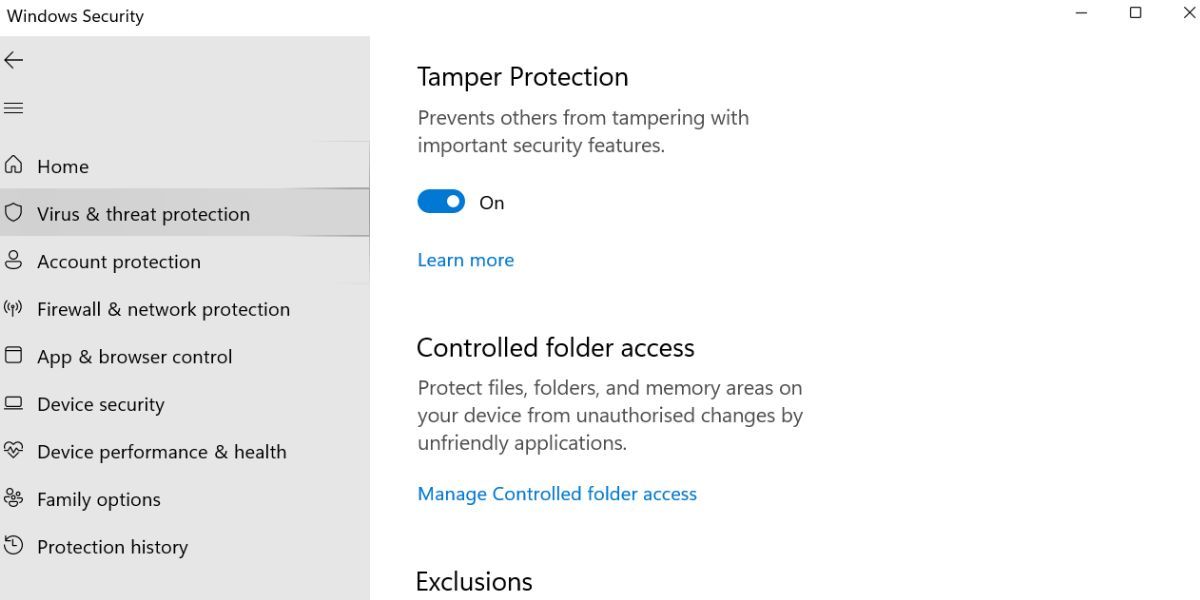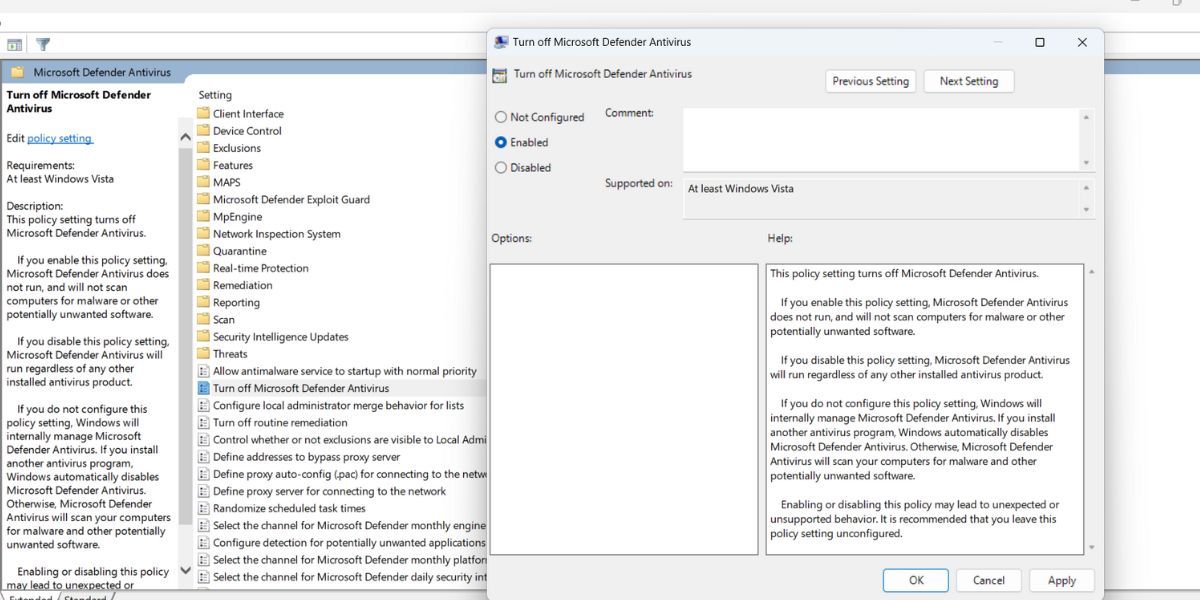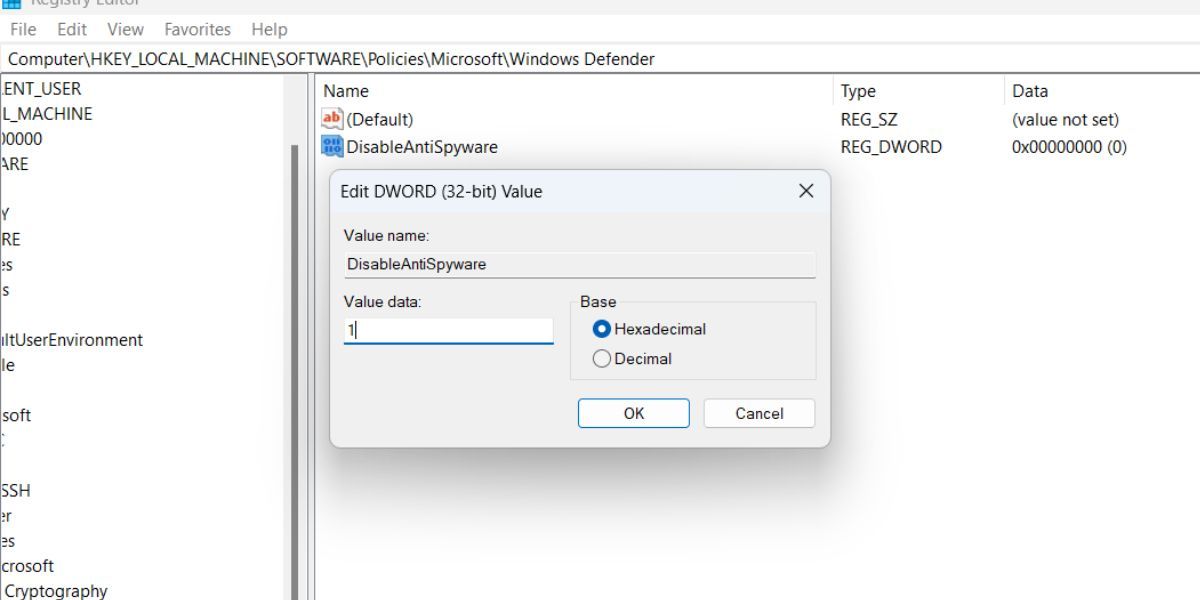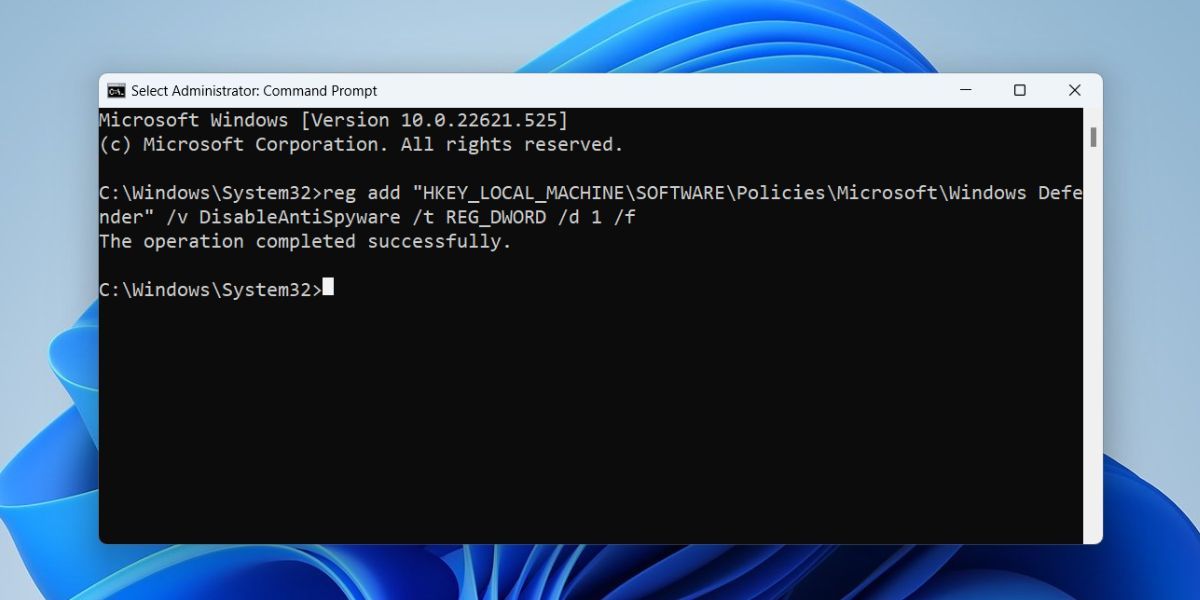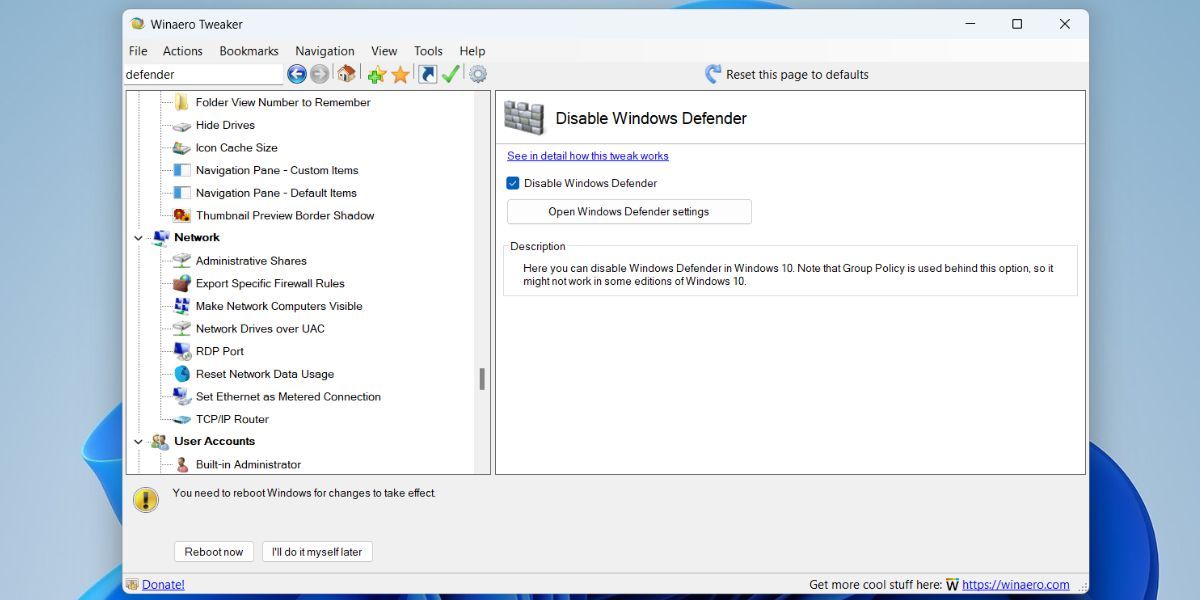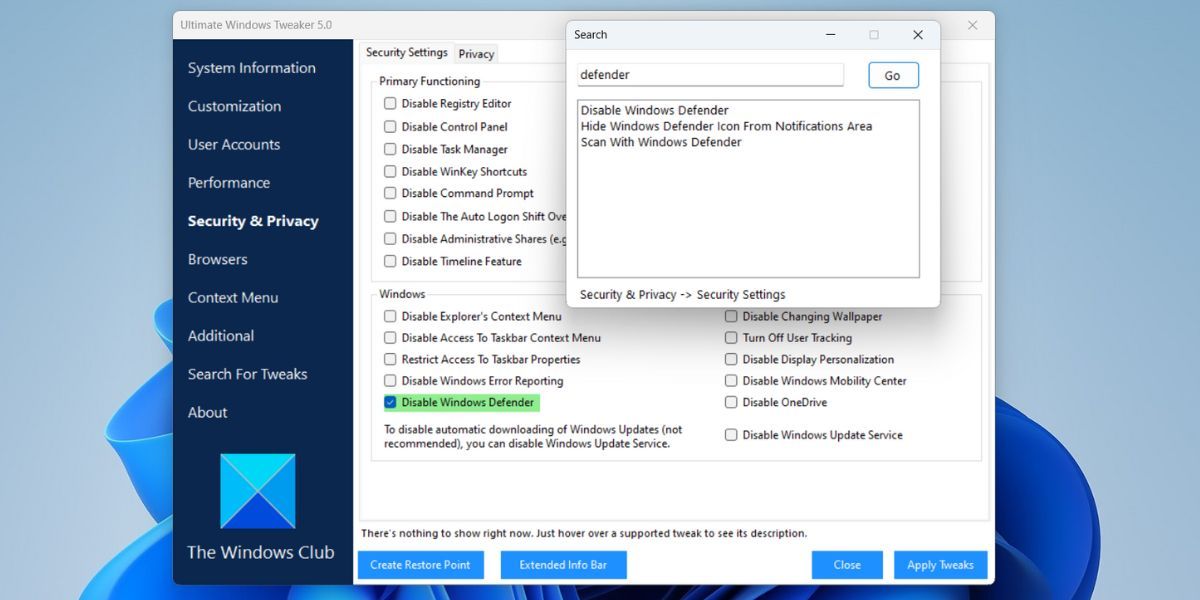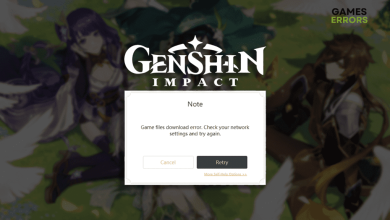.
A Microsoft inclui um programa antivírus em todas as cópias do sistema operacional Windows. O Microsoft Defender foi lançado em 2006 e desde então faz parte de todas as novas versões do sistema operacional Windows. Surpreendentemente, é bom para identificar e isolar malware em seu sistema e oferecer proteção em tempo real.
Mas você já tentou desabilitar o Microsoft Defender? A menos que você instale um programa antivírus de terceiros, ele continuará executando e monitorando seu sistema. Mesmo se você desativar a proteção em tempo real, ela será reativada após algum tempo. Não se preocupe! Discutiremos vários métodos para desativar o Microsoft Defender definitivamente.
Por que a Microsoft dificulta a desativação do Microsoft Defender?
O Microsoft Defender oferece segurança robusta contra malware e evoluiu com o tempo. Você pode usá-lo para manter seu sistema protegido contra malware e não precisa gastar em nenhum aplicativo antivírus de terceiros. Mas a Microsoft percebe que os usuários podem expor seu sistema a invasores se desativarem completamente o Microsoft Defender.
Portanto, como método à prova de falhas, o Microsoft Defender é reativado após algum tempo, mesmo que você o desative. Na versão mais antiga do Windows, desabilitar a proteção em tempo real era suficiente, mas agora é preciso muito mais para desabilitar o Microsoft Defender.
Mas e se você quiser instalar e usar um aplicativo de terceiros que o Microsoft Defender sinaliza repetidamente como malicioso? Ou se você deseja reduzir a carga nos recursos do sistema? Bem, então você deve mergulhar fundo nas configurações de segurança do Windows e desativar a proteção em tempo real, bem como outras medidas de proteção associadas.
Este guia ensinará como desabilitar o Microsoft Defender permanentemente. Ele ficará desligado até que você desfaça as etapas executadas neste guia. Se você deseja que o Microsoft Defender seja desativado por um curto período de tempo, confira como desativar o Microsoft Defender para obter uma solução mais temporária.
Desative a proteção contra adulterações primeiro
A proteção contra adulteração garante que nenhum outro aplicativo possa fazer alterações nas configurações do Microsoft Defender em seu computador. Você não precisa ativar a proteção contra adulterações porque ela está ativa por padrão. Se você deseja desabilitar completamente o Microsoft Defender (incluindo a proteção em tempo real), primeiro desabilite a proteção contra adulterações. Veja como fazer:
- Imprensa Vitória + S e digite Segurança do Windows. Clique no Abrir opção para iniciar o aplicativo.
- Clique no Proteção contra vírus e ameaças opção na página inicial.
- Encontre a seção Configurações de proteção contra vírus e ameaças e clique no botão Gerenciar configurações opção.
- Role para baixo e clique no Proteção contra adulteração alterne para desativá-lo.
- Feche o aplicativo Segurança do Windows.
Como desativar o Microsoft Defender no Windows 11
Já desativamos a Proteção contra adulterações, para que ela não interfira quando você desativar o Microsoft Defender usando GPE, Editor do Registro ou qualquer ferramenta de terceiros. Aqui estão os seguintes métodos que funcionam perfeitamente para desabilitar o aplicativo de segurança embutido no Windows 11:
1. Desative o Microsoft Defender usando o Editor de Diretiva de Grupo
O Group Policy Editor é uma excelente ferramenta com a qual você pode personalizar as configurações do Windows com facilidade. No entanto, é reservado apenas para usuários do Windows Pro e Enterprise. Confira como acessar o Editor de Diretiva de Grupo no Windows Home se estiver usando essa versão.
Veja como desabilitar o Microsoft Defender usando o Editor de Diretiva de Grupo:
- Imprensa Vitória + R para iniciar a caixa de comando Executar. Tipo gpedit.msc na área de entrada de texto e pressione a tecla Enter.
- O Editor de Diretiva de Grupo será iniciado. Clique no Configuração do Computador opção na página inicial.
- Navegar para Modelos Administrativos > Componentes do Windows.
- Localize e clique na opção Microsoft Defender Antivirus. Clique duas vezes no Desative o Microsoft Defender Antivírus política para editar suas configurações.
- Selecione os Habilitado botão de opção e clique no botão Aplicar botão.
- Por último, clique no botão OK botão e feche o Editor de Diretiva de Grupo. Reinicie o sistema e abra a Segurança do Windows.
2. Desative o Microsoft Defender usando o Editor do Registro
Os usuários domésticos do Windows 11 não podem usar o Editor de Diretiva de Grupo. Mas você pode ajustar o registro para desabilitar o Microsoft Defender em seu sistema. No entanto, antes de fazer qualquer alteração, crie um backup do registro e crie um ponto de restauração do sistema. Dessa forma, você sempre pode desfazer quaisquer alterações feitas no registro.
Repita as etapas a seguir para desativar o Microsoft Defender:
- Imprensa Vitória + S para abrir a Pesquisa do Windows e digite Regedit. Clique no Executar como administrador botão.
- Nas janelas do Editor do Registro, vá até a barra de endereço e cole o seguinte caminho:
ComputerHKEY_LOCAL_MACHINESOFTWAREPoliciesMicrosoftMicrosoft Defender
- Clique com o botão direito e selecione Novo > Valor DWORD (32 bits).
- `Clique no Valor DWORD (32 bits) recém-criado e nomeie-o DesabilitarAntiSpyware.
- Clique duas vezes no valor DisableAntiSpyware e defina o No valor deum para 1. Mantenha o Base como Hexadecimal.
- Feche o Editor do Registro e reinicie o sistema para aplicar as alterações.
- Inicie a Segurança do Windows e visite a seção Proteção contra vírus e ameaças. Você verá um “Nenhum provedor de antivírus ativo. Seu dispositivo está vulnerável.” mensagem.
3. Desative o Microsoft Defender usando o CMD
Você pode até usar o aplicativo Prompt de Comando para desativar o Microsoft Defender. Tudo o que você precisa fazer é colar um comando de modificação do registro e ele manterá a solução antivírus padrão da Microsoft fora de cena. Veja como fazer:
- Imprensa Vitória + R para iniciar a caixa de comando Executar. Tipo cmd na área de entrada de texto e pressione Ctrl + Shift + Enter chave para iniciar o prompt de comando com privilégios de administrador.
- Agora, digite o seguinte comando e pressione a tecla Enter:
reg add "HKEY_LOCAL_MACHINESOFTWAREPoliciesMicrosoftMicrosoft Defender" /v DisableAntiSpyware /t REG_DWORD /d 1 /f
- Você verá um “A operação foi completa com sucesso.” mensagem após a execução bem-sucedida do comando acima.
- Tipo saída para fechar a janela do prompt de comando e reiniciar o sistema.
4. Desative o Microsoft Defender usando o Winaero Tweaker
Se você odeia mexer no registro ou acha os comandos em execução muito complexos, pode usar um programa de personalização do Windows como o Winaero Tweaker. É um aplicativo GUI, portanto, você achará mais fácil pesquisar várias configurações do Windows e desativá-las com apenas alguns cliques.
Repita os seguintes passos:
- Visite a página de download do Winaero Tweaker e baixe o arquivo do instalador em seu sistema.
- Instale o Winaero Tweaker e clique com o botão direito do mouse no aplicativo e selecione o Executar como administrador opção.
- Clique no ícone de pesquisa e digite Defender. Clique no Microsoft Defender Desativar o Microsoft Defender resultado da pesquisa.
- Em seguida, clique no Desativar o Microsoft Defender checkbox. Role para baixo e clique no Reinicie agora botão.
- Aguarde o computador reiniciar. O Microsoft Defender ficará inativo em seu sistema.
5. Desative o Microsoft Defender usando o Ultimate Windows Tweaker
Como o Winaero Tweaker, o Ultimate Windows Tweaker também é um aplicativo de personalização do Windows. Você pode ativar e desativar facilmente várias configurações e recursos do sistema operacional Windows que, de outra forma, seriam muito difíceis de localizar. Repita os seguintes passos:
- Acesse a página de download do Ultimate Windows Tweaker e baixe a ferramenta.
- Extraia todos os seus arquivos em uma pasta separada. Em seguida, selecione a ferramenta e execute-a com privilégios de administrador.
- Clique no Pesquisar ajustes opção e digite defensor. Em seguida, clique no Ir botão e selecione o Desativar o Microsoft Defender opção da lista.
- Marque a caixa de seleção ao lado do Desativar o Microsoft Defender opção e clique no botão Aplicar ajustes botão. Você verá um pop-up do Windows que informará se o ajuste foi bem-sucedido ou não.
- Por fim, clique no botão Fechar botão e reinicie o sistema.
Desativar permanentemente o Microsoft Defender no Windows 11
O Microsoft Defender é difícil de desativar em seu sistema por causa de vários métodos à prova de falhas integrados à segurança do Windows. Portanto, desative a proteção contra adulterações e processe com um método para desativar o Microsoft Defender. No entanto, não deixe seu sistema aberto à infestação de malware e use um antivírus de terceiros se não gostar do Defender.
.